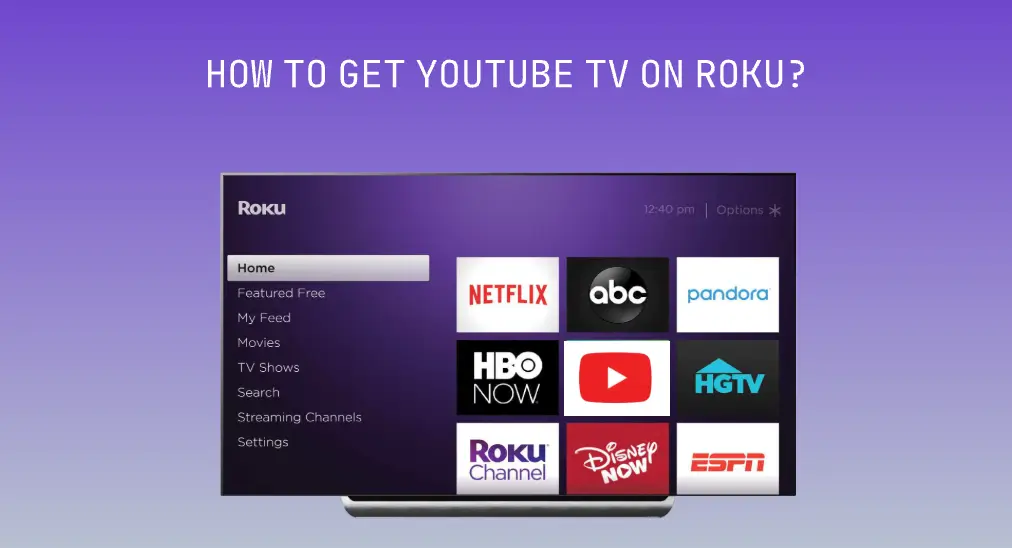
TV YouTube é um dos melhores serviços de streaming, enquanto Roku é um dos principais dispositivos de transmissão. O YouTube TV está no Roku? Como obter o YouTube TV no RokuSe você tem essas perguntas, você chegou ao lugar certo.
Sumário
O YouTube TV está no Roku?
A cooperação entre o Google e a Roku passou por altos e baixos. O YouTube TV foi removido da Roku Channel Store em abril de 2021 devido a desacordos contratuais e expiração. Felizmente, boas notícias chegaram no último mês do mesmo ano: os dois gigantes chegaram a um acordo, e o YouTube TV está acessível novamente nos dispositivos Roku.
Como assistir ao YouTube TV no Roku?
É fácil baixar aplicativos na Roku TV, e os passos para obter o YouTube TV no Roku incluem:
Paso 1. Pressione o casa pressione o botão no seu controle remoto Roku.
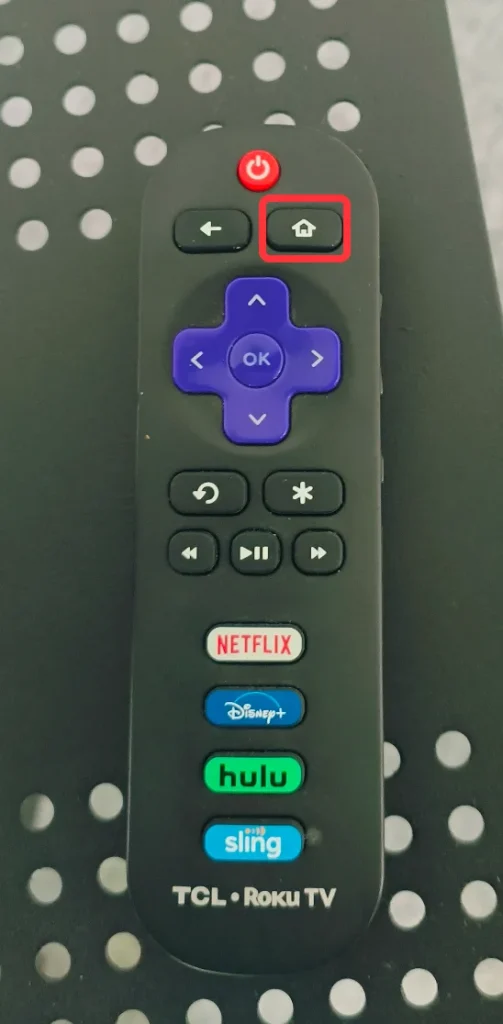
Paso 2. Navigate to the Search opção no menu lateral esquerdo.
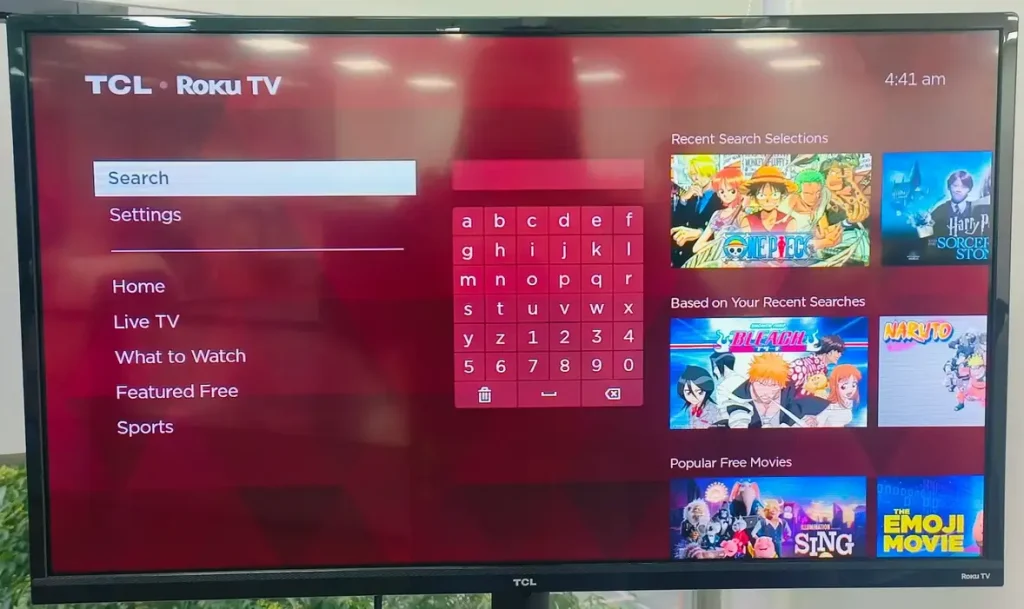
Paso 3. Digite YouTube na barra de pesquisa e escolha TV YouTube dos resultados.
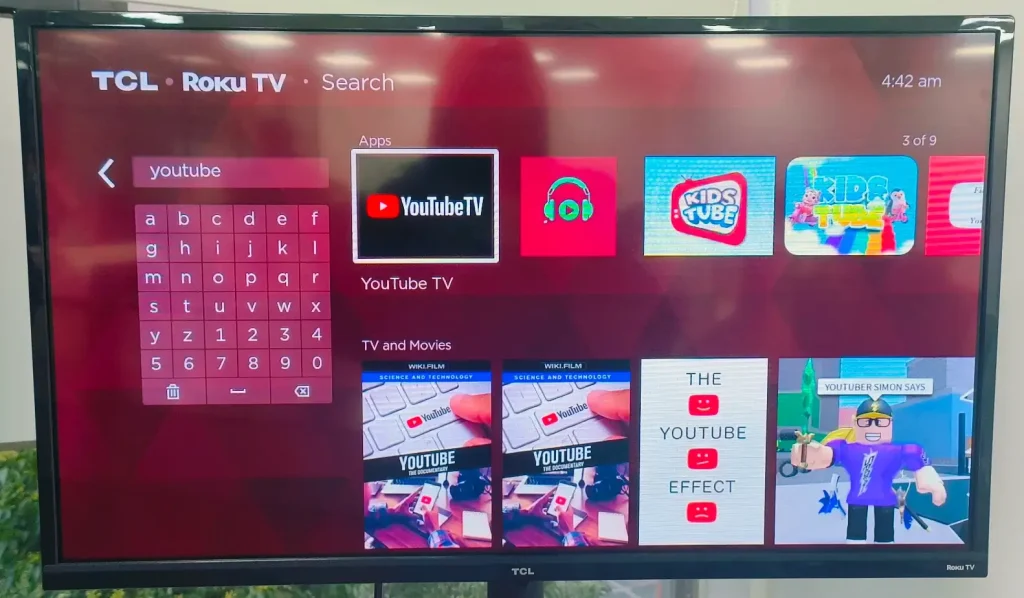
Paso 4. Escolha o Adicionar aplicativo opção e aguarde o canal ser adicionado ao seu dispositivo Roku.
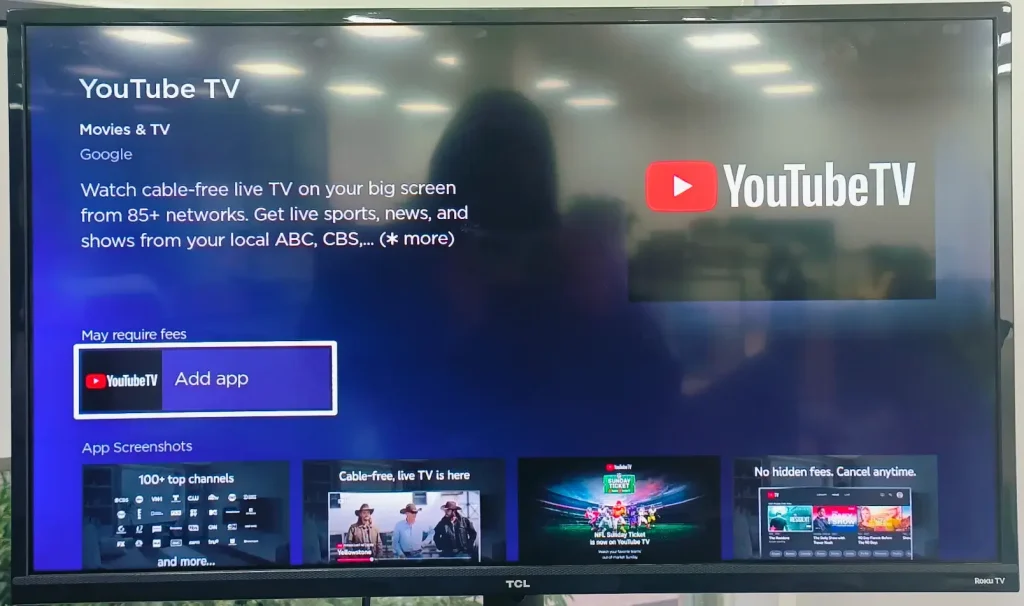
Paso 5. Quando seu Roku terminar essa instalação, escolha o Vá para o canal Como alternativa, você pode retornar à página inicial do Roku e escolher o YouTube TV da sua lista de canais.
Como obter o YouTube TV no Roku sem um controle remoto?
É um tanto complicado adicionar um aplicativo ao Roku sem um controle remoto. Se você ficar preso nesse dilema, não se preocupe, pois uma solução rápida está pronta para você.
Aplicativo de controle remoto da Roku TV from BoostVision, um desenvolvedor profissional de aplicativos para controle remoto de TV, para controlar sua Roku TV, Roku Express ou Roku Stick.
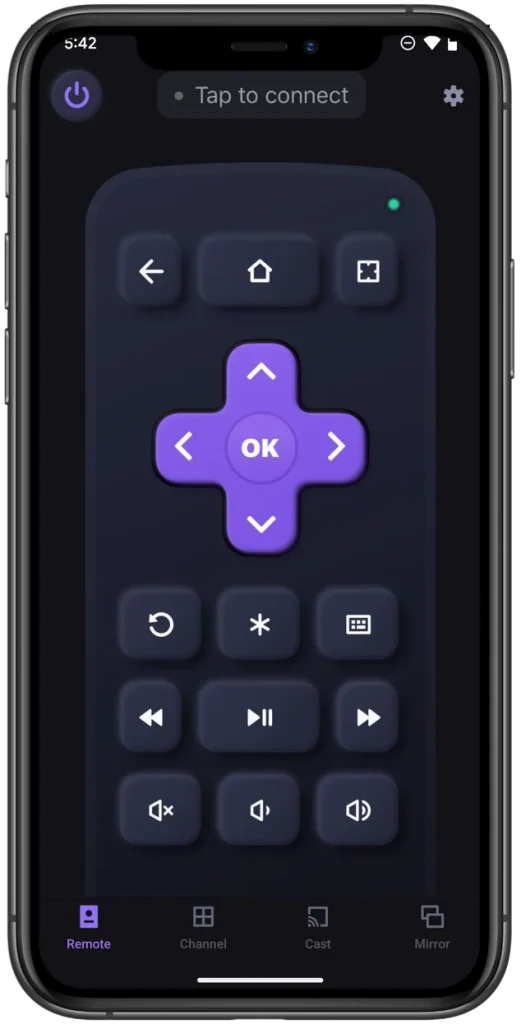
Neste caso, o aplicativo não apenas elimina o aborrecimento de O controle remoto Roku não está funcionando mas também torna muito mais fácil obter o YouTube TV no Roku. O aplicativo transforma seu smartphone em um controle remoto do Roku, e o controle remoto virtual vem com um recurso de teclado para que você possa pesquisar o aplicativo digitando as letras diretamente no teclado na tela.

Além disso, o aplicativo possui um recurso de lista de canais, por meio do qual você pode acessar todos os aplicativos instalados no seu Roku e encontrar seu aplicativo favorito entre eles o mais rápido possível.
Sem mais delongas, vamos ver como usar o aplicativo para obter o YouTube TV no seu Roku.
Baixe o controle remoto para Roku TV
Paso 1. Quando seu smartphone e seu Roku estiverem conectados à mesma rede Wi-Fi, toque no Toque para conectar zone.
Paso 2. Encontre o nome do seu dispositivo Roku na lista, toque nele e toque em "conectar". Conectar botão.
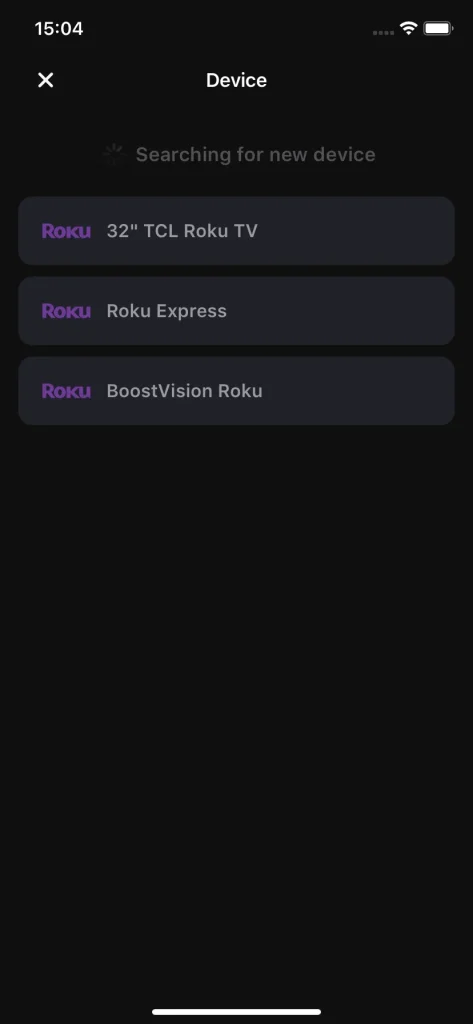
Paso 3. Quando o nome do seu dispositivo Roku aparecer na interface do aplicativo, use o aplicativo para navegar até a opção de Pesquisa, toque no ícone de Palavra-chave, escolha Y-O-U-T-U-B-E na palavra-chave na tela e adicione o YouTube TV ao seu Roku.
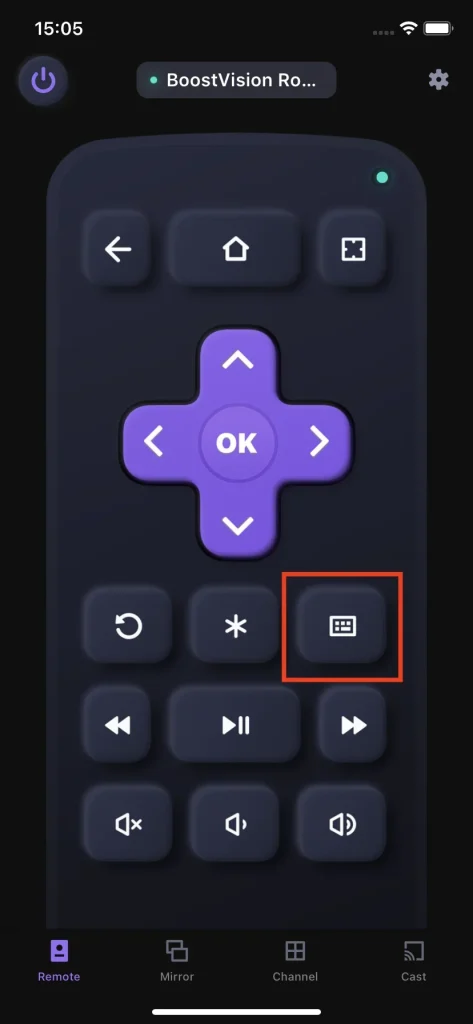
Conclusão
O YouTube TV está disponível em muitos dispositivos de transmissão, como o Roku. Se você possui um dispositivo Roku, pode baixar o aplicativo YouTube TV da Loja de Canais Roku e assistir a vídeos em sequência. Para uma melhor experiência de visualização, recomenda-se uma conexão de rede estável e forte no seu dispositivo Roku.
Como Obter o YouTube TV no Roku FAQ
P: Por que o YouTube TV não está funcionando no meu Roku?
O YouTube TV não funcionar no Roku pode ser causado por falhas de software, má condição de rede, excesso de cache, instalação corrompida do aplicativo, etc. Se o YouTube TV se recusar a funcionar no seu Roku, reinicie o dispositivo, mude para uma rede mais estável e rápida, reinstale o aplicativo, atualize o firmware do Roku ou até mesmo restaure as configurações de fábrica. reinicie seu Roku.
P: Qualquer smart TV pode usar o YouTube TV?
A TV do YouTube pode ser instalada em TVs de diferentes marcas, incluindo Samsung, LG, Amazon Fire, Vizio, Roku, Apple e Google. Você pode verificar a lista completa de dispositivos compatíveis com o YouTube TV.








